Для того чтобы настроить интеграцию CoMagic и CRM, необходимо выполнить следующие действия:
Перейдите в личный кабинет CoMagic под учетной записью администратора.
Подключите пакет CallApi, если он у Вас не подключен. Чтобы его подключить, необходимо перейти на страницу «Аккаунт», затем открыть раздел «Тарифы и опции»
Обратите внимание, что за данный пакет взимается дополнительная абонентская плата.
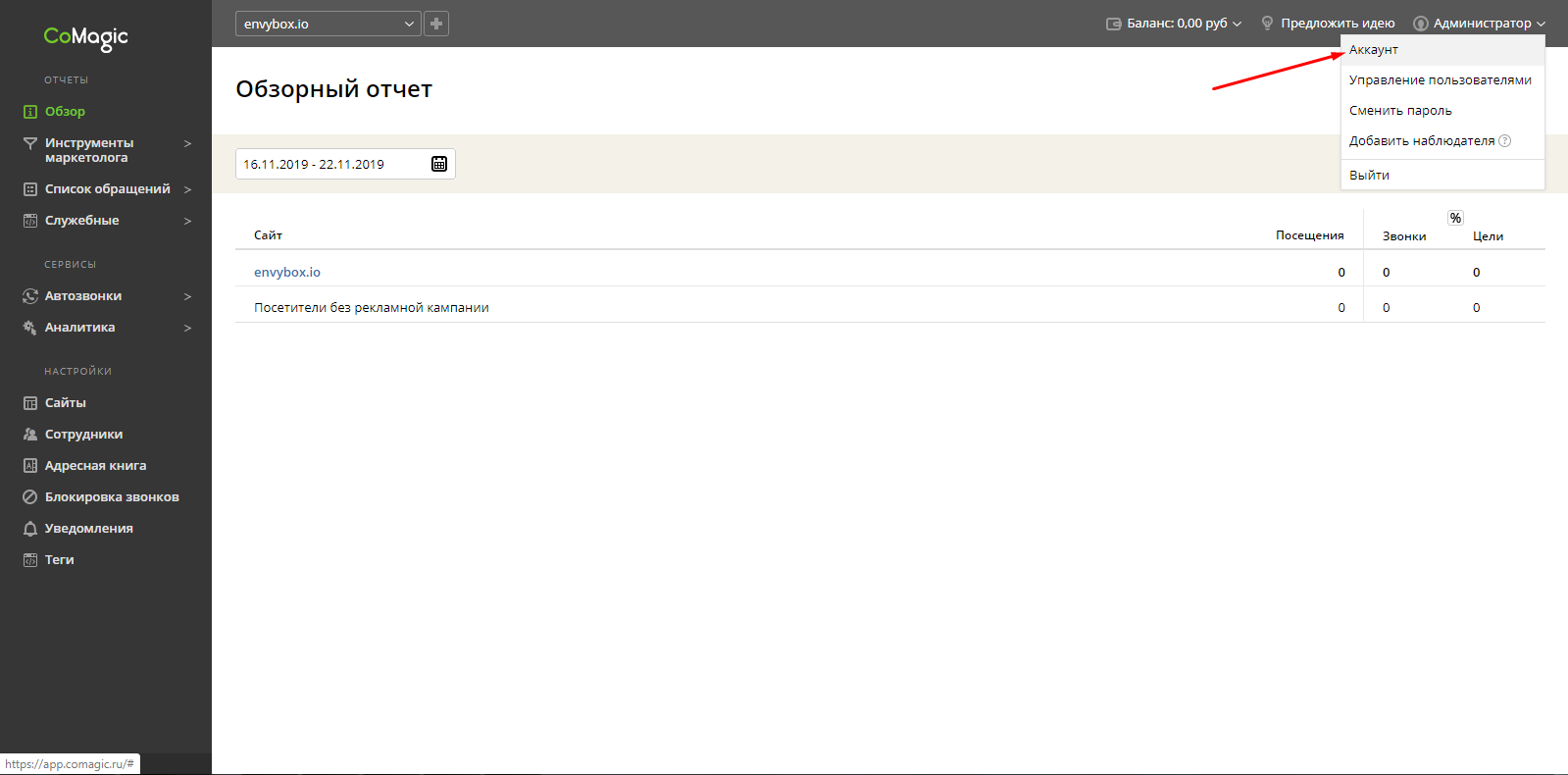
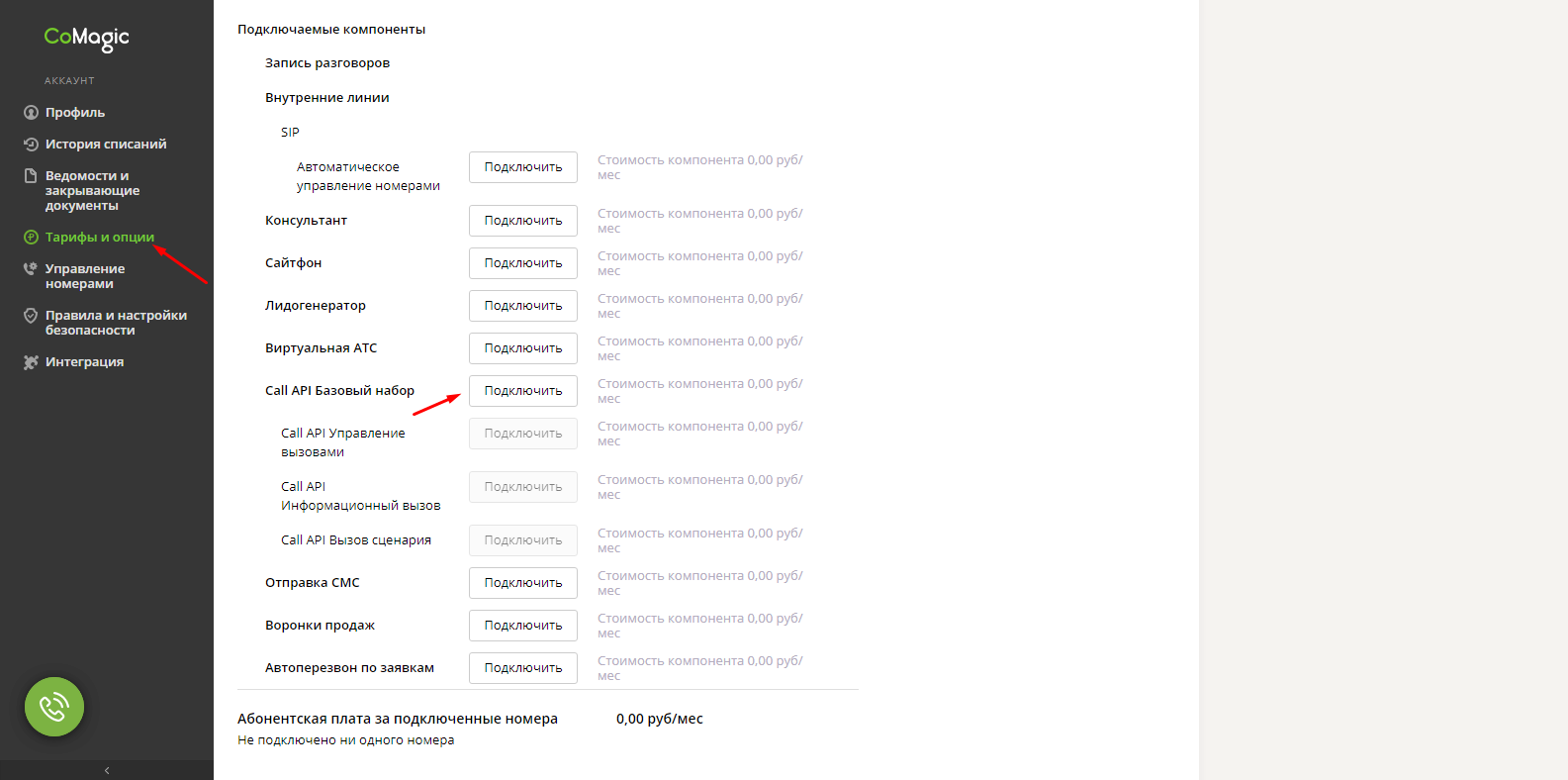
Нажмите на иконку «Администратор» в правом верхнем углу и выберите пункт «Управление пользователями».
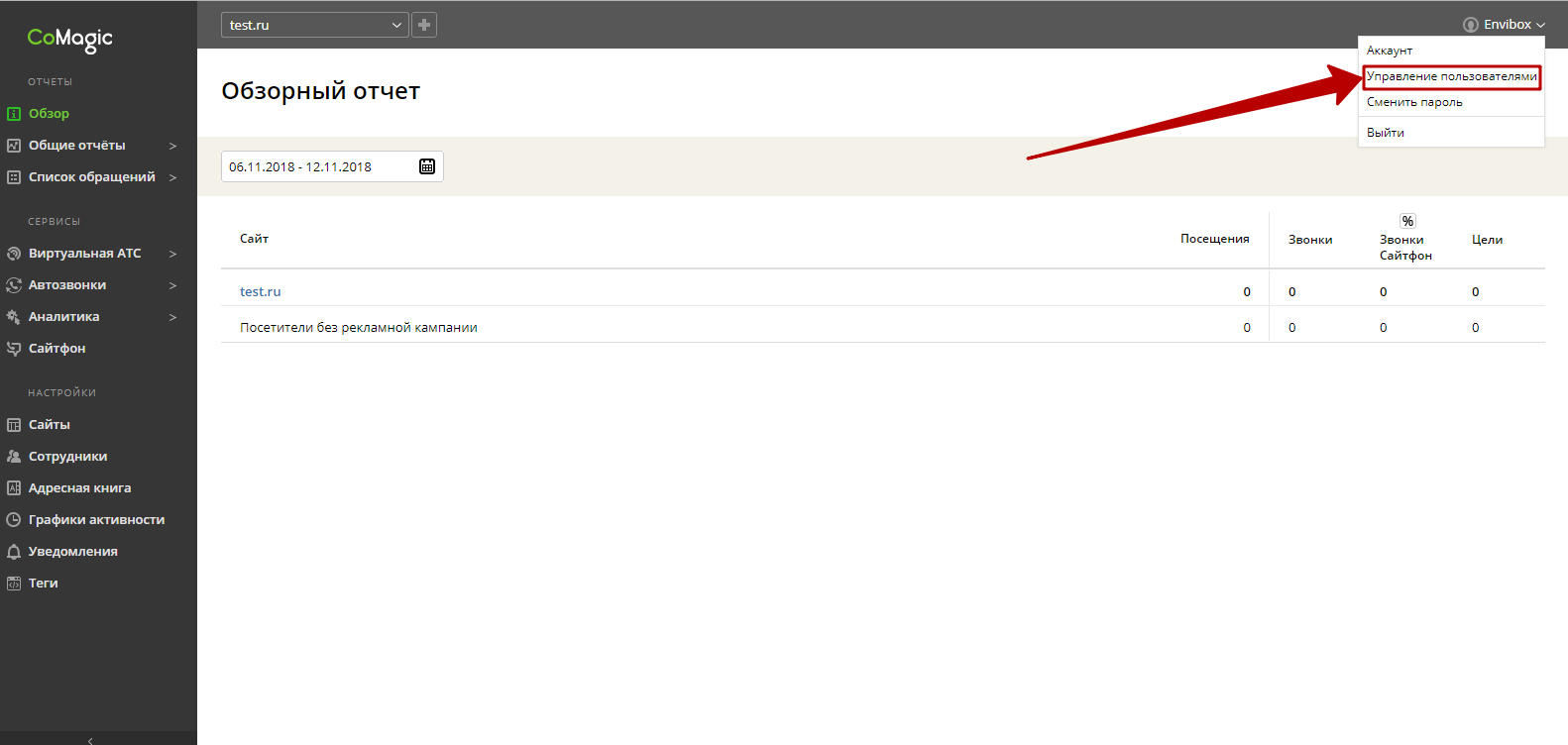
Перейдите в настройки пользователя.
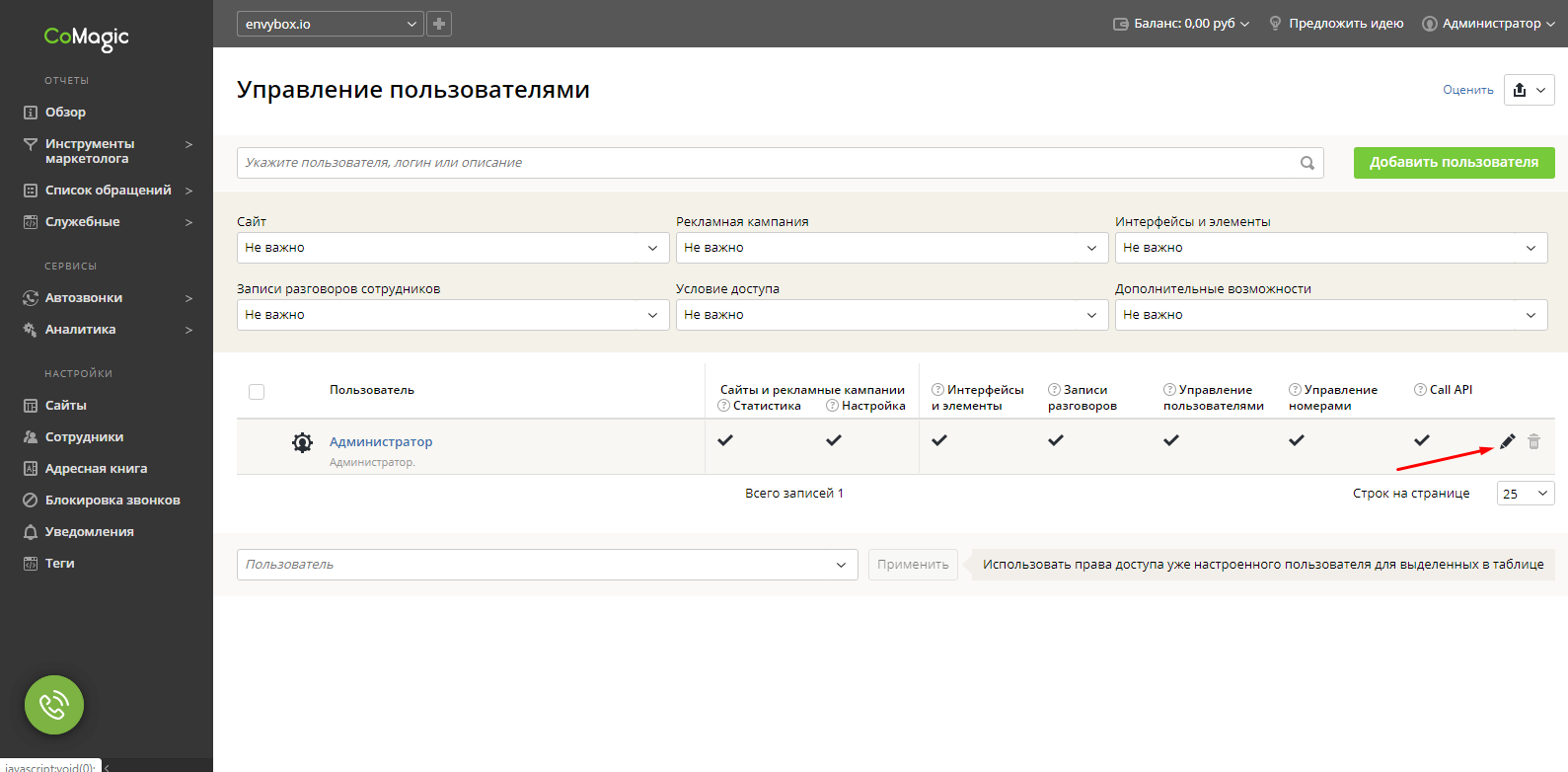
В данном разделе установите галочку на «Использовать ключ API», а затем скопируйте ключ.
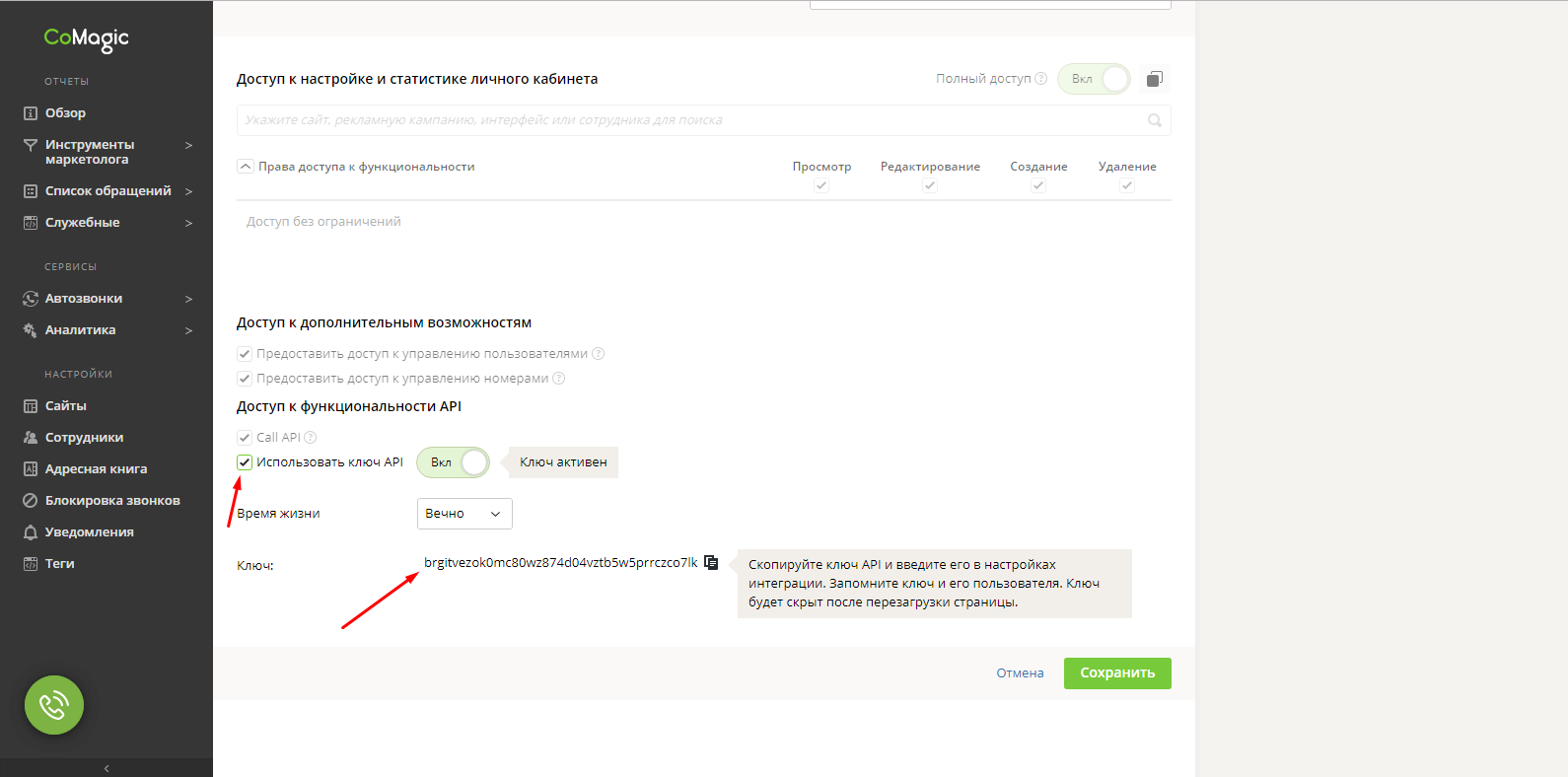
Далее перейдите в раздел «Управление номерами». Для этого в правом верхнем углу выберите пункт «Аккаунт». В данном разделе нужно скопировать виртуальный номер, подключенный в CoMagic.
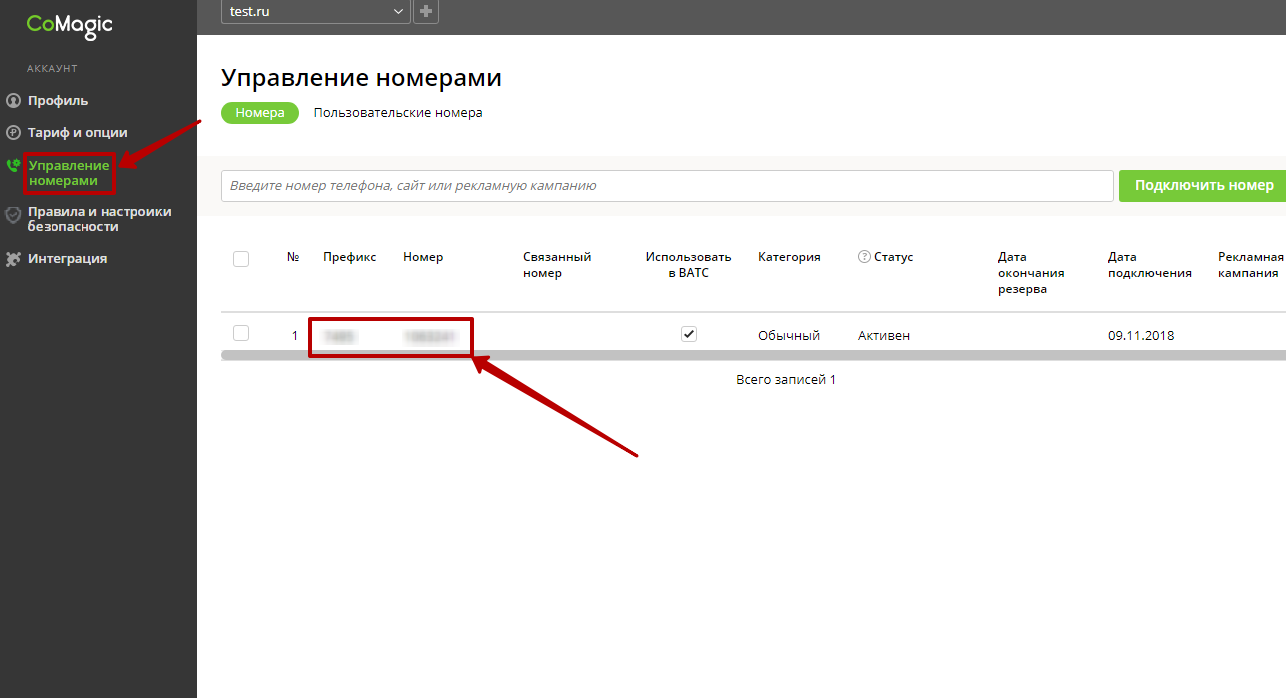
Перейдите в раздел «Правила и настройки безопасности», где необходимо добавить следующие IP адреса наших серверов в белый список: 82.202.217.213, 82.202.217.214, 109.234.156.246, 45.12.65.146, 45.12.65.147.
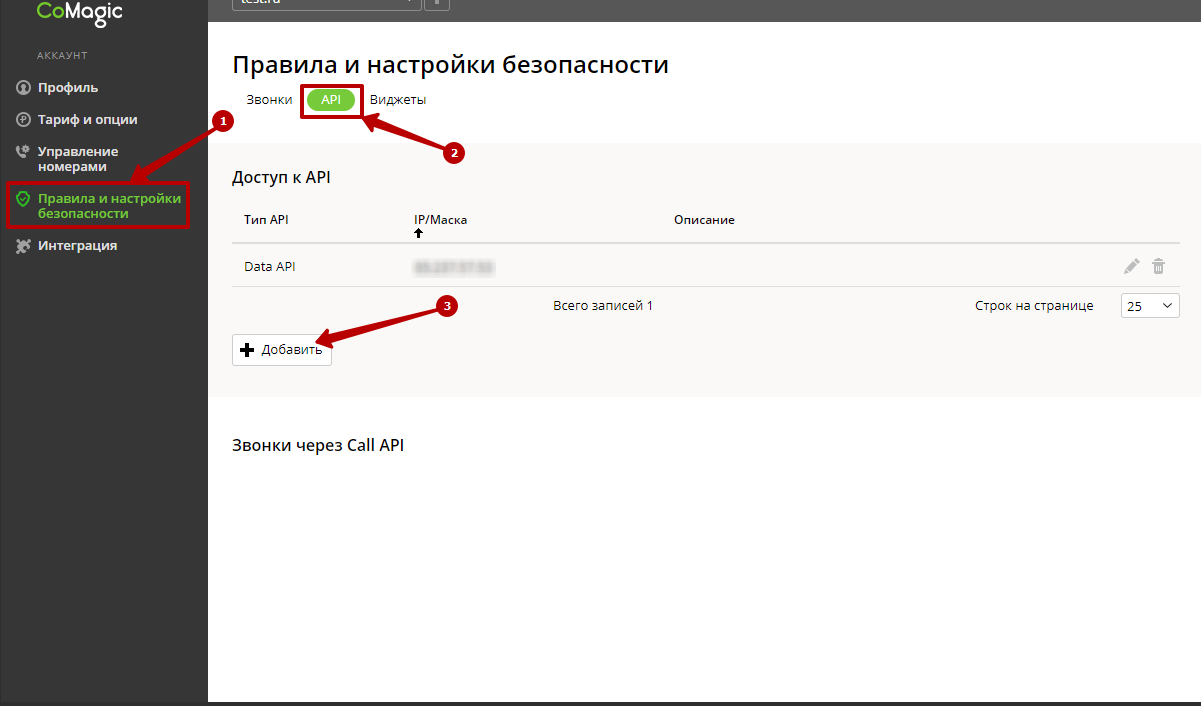
Перейдите в настройки CRM, откройте раздел “Интеграция” — “Телефония”.
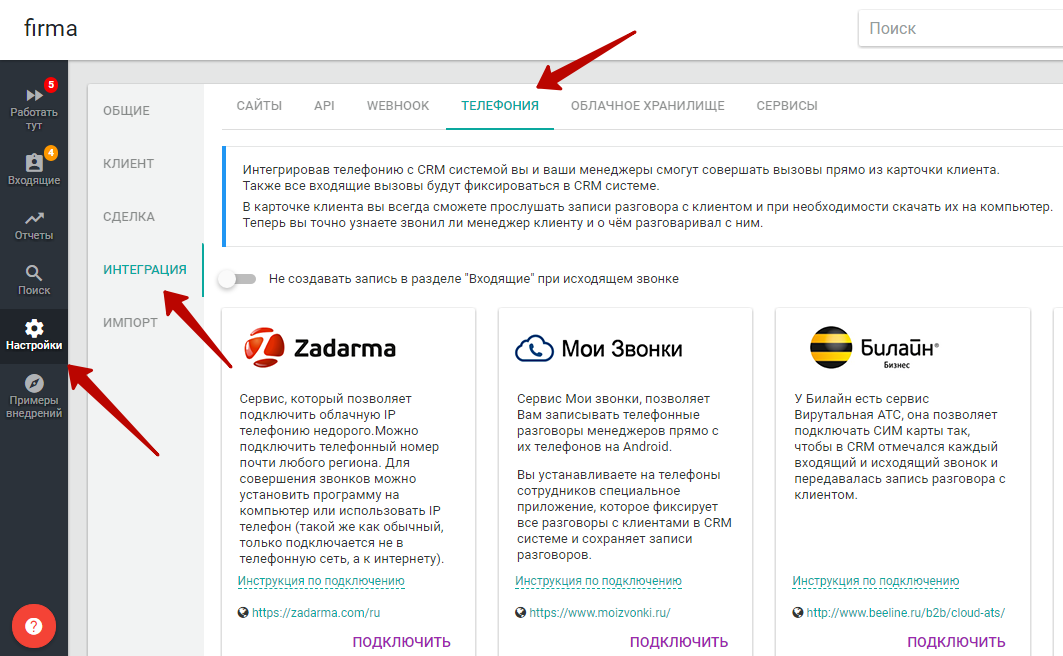
В блоке CoMagic нажмите «Подключить».
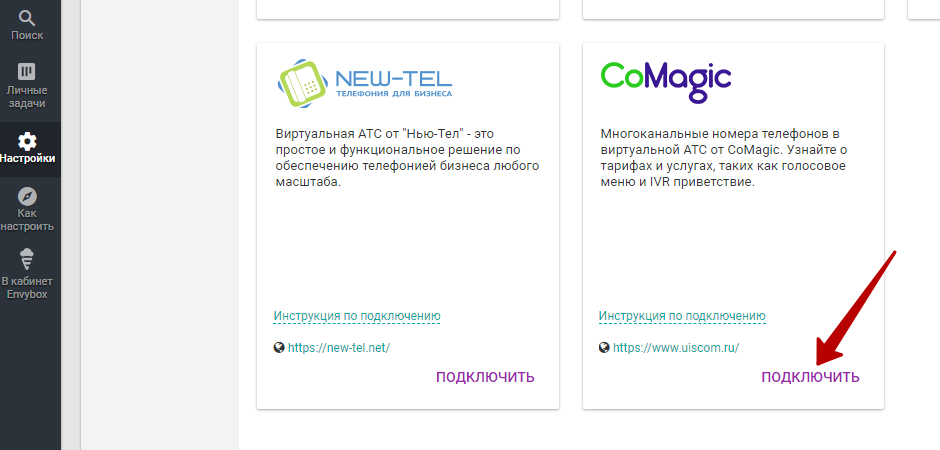
В окне настроек введите ключ доступа и виртуальный номер, скопируйте ссылку для оповещений и нажмите «Сохранить».
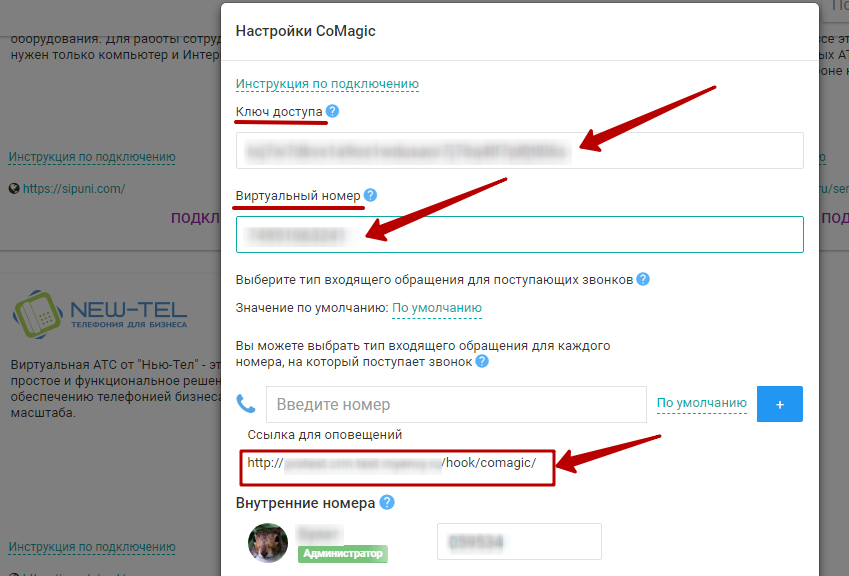
Для получения уведомлений о звонках, нужно выполнить дополнительные действия в личном кабинет CoMagic.
В левом вертикальном меню выберите пункт «Уведомления».
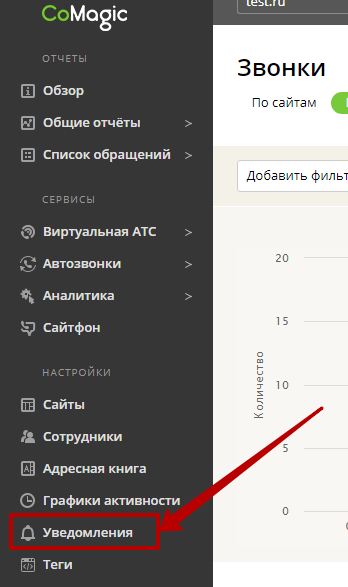
Нажмите кнопку «Добавить уведомление».
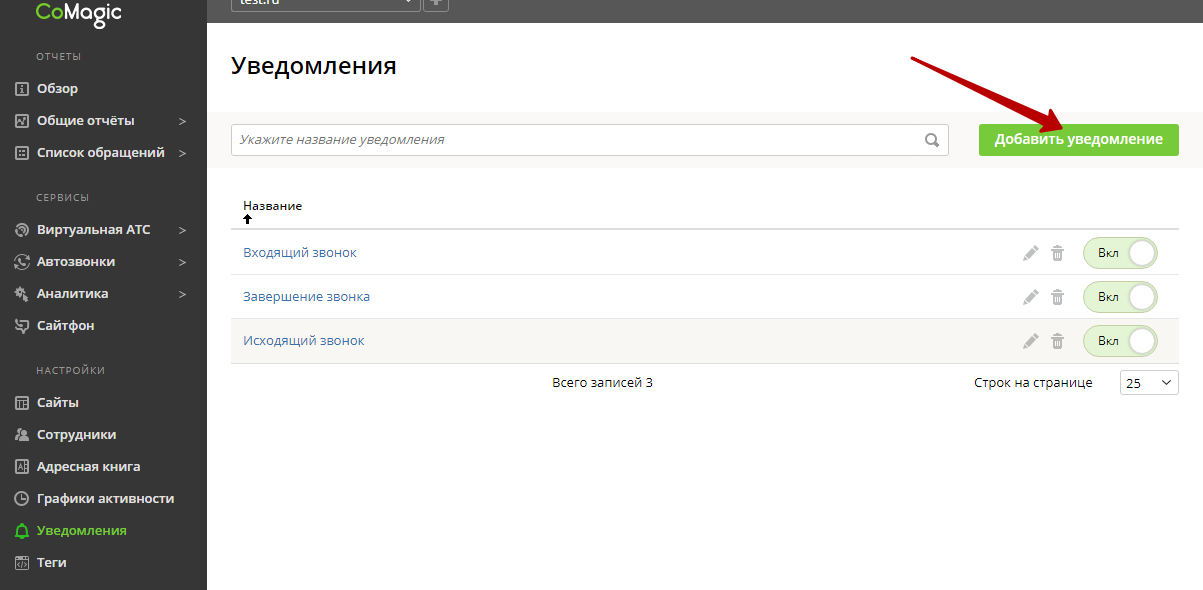
Для получения полной информации о звонках, нужно добавить 3 типа уведомлений: «Входящий звонок на виртуальный номер», «Исходящий звонок» и «Завершение звонка». Для примера, мы добавим уведомление «Входящий звонок на виртуальный номер».
Выберите тип события из выпадающего списка «Входящий звонок на виртуальный номер» и в способах уведомлений включите HTTP.
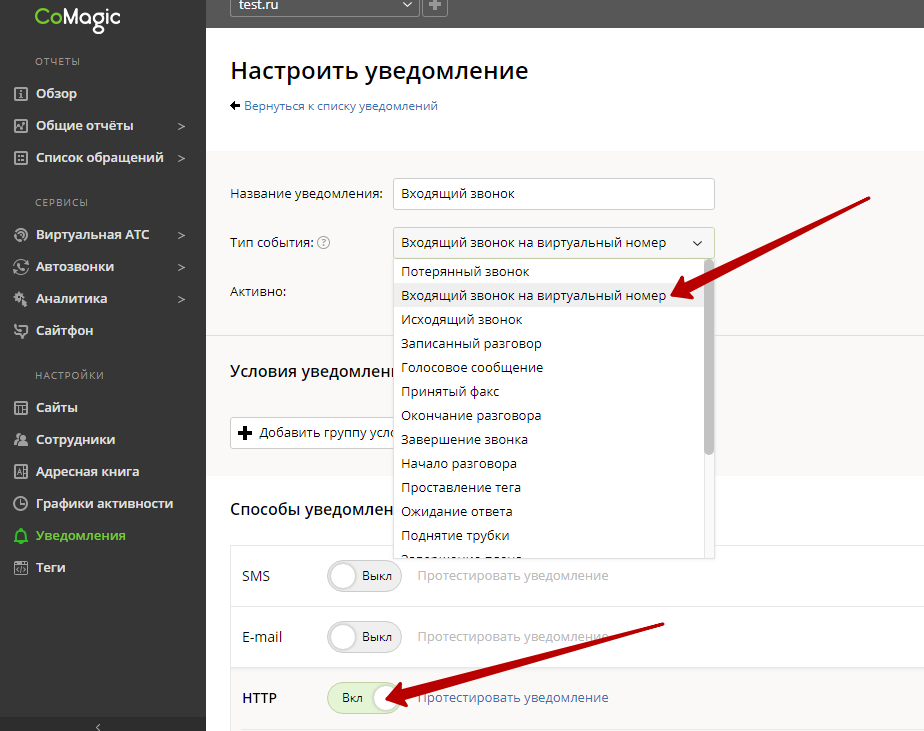
В открывшихся настройках HTTP укажите метод GET, в поле URL вставьте ссылку для оповещений, скопированную в настройках CRM. В тело запроса вставьте текст:
event=call_start&direction={{direction}}&line_number={{virtual_phone_number}}&client_number={{contact_phone_number}}&call_hash={{call_session_id}}&ym_client_id={{ym_client_id}}&ua_client_id={{ua_client_id}}&utm_source={{utm_source}}&utm_content={{utm_content}}&utm_campaign={{utm_campaign}}&utm_medium={{utm_medium}}&utm_term={{utm_term}}
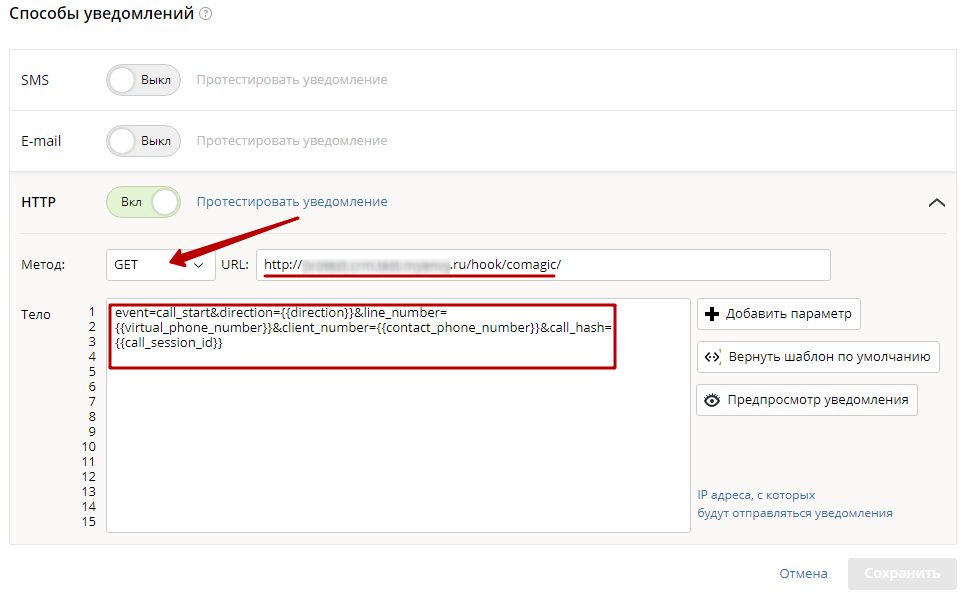
Нажмите кнопку «Сохранить».
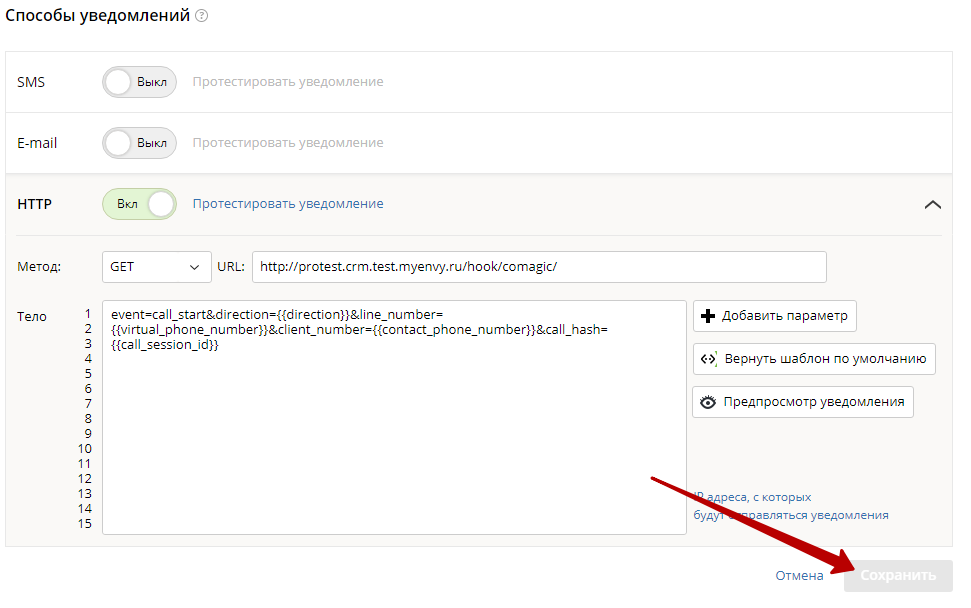
Настройки уведомлений для исходящих звонков и завершения звонка выполняются аналогично, для каждого выбирается тип уведомления «Исходящий звонок» или «Завершение звонка».
В теле запроса HTTP для уведомления с типом «Исходящий звонок», укажите следующий текст:
event=call_start&direction={{direction}}&line_number={{virtual_phone_number}}&client_number={{contact_phone_number}}&extension={{employee_phone_number}}&call_hash={{call_session_id}}&utm_source={{utm_source}}&utm_content={{utm_content}}&utm_campaign={{utm_campaign}}&utm_medium={{utm_medium}}&utm_term={{utm_term}}
В теле запроса HTTP для уведомления с типом «Завершение звонка», укажите следующий текст:
event=call_end&line_number={{virtual_phone_number}}&client_number={{contact_phone_number}}&extension={{employee_phone_number}}&call_hash={{call_session_id}}&direction={{direction}}&talk_time_duration={{talk_time_duration}}&record_full_link={{full_record_file_link}}&utm_source={{utm_source}}&utm_content={{utm_content}}&utm_campaign={{utm_campaign}}&utm_medium={{utm_medium}}&utm_term={{utm_term}}
Для совершения исходящего вызова из EnvyCRM укажите в качестве внутреннего номера сотрудника sip id, он указан в кабинете телефонии в разделе «SIP-линии»
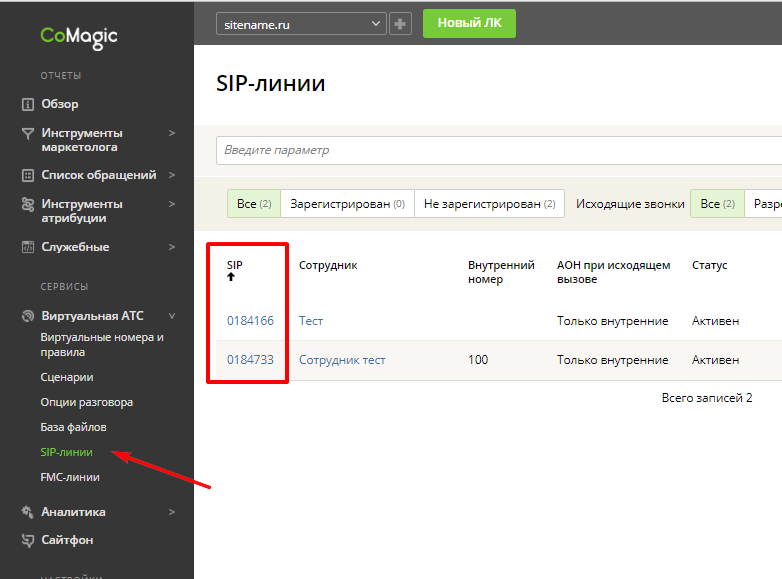
После всех выполненных действий, интеграция CoMagic и CRM подключена.

Оставьте комментарий